Amazon Fire: Kako označiti strani knjig

Ne izgubljajte se ob branju svojega najljubšega romana. Naučite se, kako označiti strani svojih knjig na tablicah Amazon Fire.
Če imate težave z vklopom tabličnega računalnika Amazon Fire, imam nekaj idej za odpravljanje težav, ki jih lahko preizkusite doma, preden se za dodatno pomoč obrnete na podporo Amazon.
Tablični računalniki Amazon Fire HD ali Kindle Fire so odlični tablični računalniki za začetnike. Če ste občasni uporabnik tabličnega računalnika, ki rad bere e-knjige na lahkem tabličnem računalniku, vam morajo biti všeč tablični računalniki Amazon Fire. Prav tako si lahko na tabličnem računalniku Amazon Fire HD ogledate skoraj vse, saj ima namensko spletni brskalnik, aplikacije za pretakanje vsebine OTT in potrebne specifikacije strojne opreme. Poleg tega so tablični računalniki Amazon Fire trpežni in robustni v primerjavi z drugimi tabličnimi računalniki, zato so primerni za vaše otroke.
Do zdaj je vse dobro! Ko pa ugotovite, da je tablični računalnik Amazon Fire HD izklopljen in se ne vklopi, se vse ustavi. Sprašujete se, kako dostopati do svojih e-knjig, zapiskov in drugih pomembnih podatkov iz aplikacij Amazon Fire. Preden pokličete Amazon, lahko preizkusite nekaj preprostih odpravljanj težav. V večini primerov bodo ti nasveti za odpravljanje težav odpravili težavo in se lahko rešite ur potratnih klicev službi za pomoč strankam pri Amazonu. Začnimo!
Vsebina
Amazon Fire tablični računalnik se ne vklopi: Razlogi
Tukaj so pogosti vzroki za težavo "Amazon Fire tablični računalnik se ne vklopi":
Večino začasnih napak tabličnega računalnika Amazon Fire lahko odpravite s preizkušanjem idej za odpravljanje težav, omenjenih v tem članku. Če je napaka v strojni opremi, programski opremi, bateriji ali zaslonu naprave, se morate obrniti na Amazon Support.
Najboljše rešitve za Amazon Fire tablični računalnik se ne vklopi
Poskusite korake za odpravljanje težav v vrstnem redu, kot so prikazani. Te popravke sem opisal tako, da so metode, ki zahtevajo manj truda, na vrhu, tiste, ki zahtevajo največ truda, pa na dnu. Zato boste za manjše težave vložili manj časa v odpravljanje težav.
Naslednje ideje za odpravljanje težav veljajo za tablične računalnike Amazon Fire od 5. do 12. generacije, kot so modeli HD7, HD8 in HD10 itd.
1. Preverite gumb za vklop / izklop
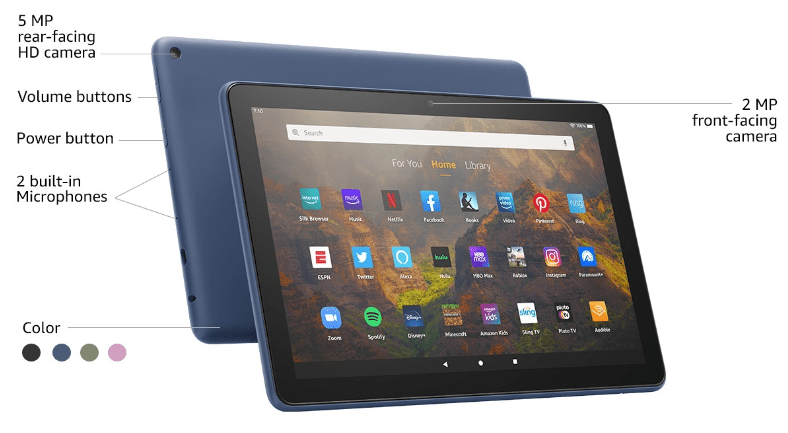
Pozorno si oglejte gumb za vklop / izklop in preverite, ali je v gumbu kakšna umazanija ali vlakna. Če opazite kakšno oviro v gumbu, držite tablični računalnik obrnjen navzdol in ga potrkajte po dlani ali drugi mehki površini, da odstranite umazanijo in vlakna. Lahko pa uporabite sesalnik za odstranjevanje umazanije s sesanjem zraka.
Če vidite, da je pritisk na gumb za vklop / izklop gladek in ni ovir, Amazon Fire pa se še vedno ne vklopi, poskusite naslednje predloge za odpravljanje težav.
Preberite tudi: Kako vklopiti ali izklopiti Kindle Fire
2. Preverite, ali gre za 100 % izpraznitev baterije
Če je baterija Amazon Fire popolnoma izpraznjena, boste to vedeli, če pozorno opazujete vrata za polnjenje, ko poskušate vklopiti tablični računalnik. Ko pritisnete gumb za vklop / izklop, bi morali videti rdečo lučko, ki dvakrat utripne v bližini vrat za polnjenje ali kjer koli drugje, kjer je indikator polnjenja.
Nekateri tablični računalniki Amazon Fire morda sploh nimajo indikatorja polnjenja. Torej ne morete ugotoviti, ali je baterija prazna ali ne. Preprosto pojdite na naslednjo metodo za odpravljanje težav.
3. Polnjenje z AC adapterjem
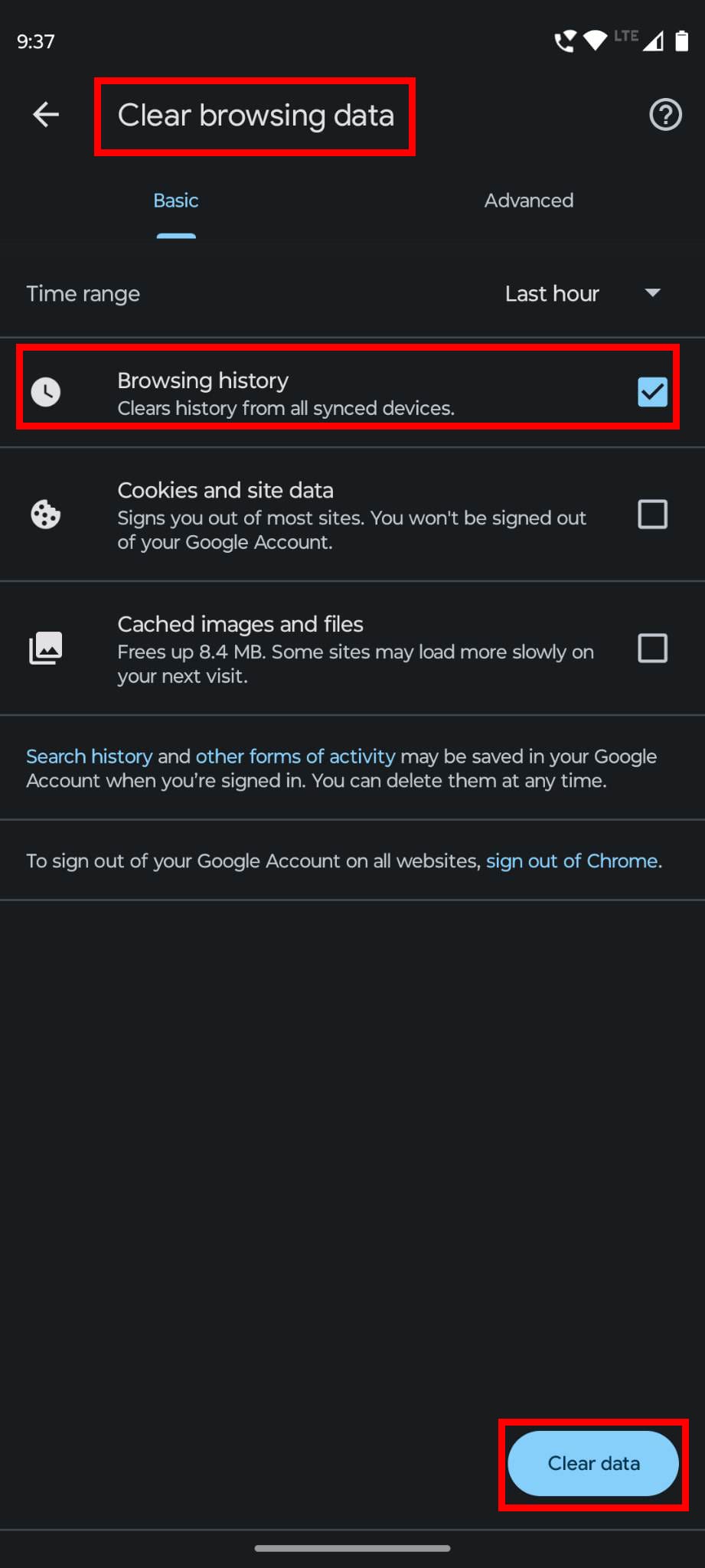
Morda redno uporabljate vrata USB na vašem računalniku PC ali Mac za polnjenje tabličnega računalnika Amazon Fire. Če pa naprava kaže simptome napake Fire HD se ne vklopi, se ne morete zanašati na vir napajanja USB. Napravo morate priključiti na napajalnik, ki je priključen na stensko vtičnico AC.
Vzemite priloženi napajalnik iz škatle tabličnega računalnika Amazon Fire in ga priključite v omrežno vtičnico. Zdaj priključite drugi konec kabla v tablični računalnik. Pustite, da se polni 20 do 30 minut. Zdaj nadaljujte z naslednjim odpravljanjem težav, da se naučite, kako poskusiti vklopiti tablični računalnik Amazon Fire HD.
Morda boste želeli uporabiti tudi nadomestni napajalnik AC, ki je lahko od prijatelja ali soseda, ki ima isti tablični računalnik. Ker veste, da sekundarni adapter deluje, lahko izključite, da je baterija naprave prazna zaradi pokvarjenega napajalnika, ki je prenehal polniti vaš tablični računalnik Amazon Fire. Uporabite lahko tudi kateri koli standardni adapter za polnjenje mobilnega telefona, če drugi konec kabla adapterja ustreza zahtevam vrat USB za Amazon Fire.
4. Pridržite gumb za vklop, da ga vklopite
Prepričajte se, da držite gumb Vklop vsaj pet sekund, da ga normalno vklopite. Samo mehak pritisk ne bo deloval. Če se naprava vklopi po nekaj sekundah, je nedvomno vašemu tabličnemu računalniku Amazon Fire zadnjič zmanjkalo energije baterije. Ne dovolite, da se baterija tako pogosto izprazni.
Litij-ionska baterija v tabličnem računalniku se morda ne bo napolnila, če se redno izprazni za 100 % energije. Zdaj, ko se je tablični računalnik sam vklopil, napolnite napravo, dokler indikator baterije na zaslonu ne pokaže 100 % energije baterije. Medtem ne poskušajte uporabljati naprave.
5. Prisilni ponovni zagon Amazon Fire tabličnega računalnika
Na spletu obstajajo nekatere zlonamerne aplikacije, ki okužijo vaš tablični računalnik Amazon Fire HD, ko naključno naložite aplikacije Android iz virov tretjih oseb. Te aplikacije ponarejajo izklop ali spanje naprave tako, da prisilijo Amazon Fire OS, da za nedoločen čas prikaže črn zaslon. Medtem ko je zaslon naprave samo črn zaradi zlonamerne programske opreme ali notranjih težav, mislite, da je izklopljen in se ne bo vklopil.
V takšnih situacijah lahko prisilite ponovni zagon Amazon Fire OS, da ustavite zlonamerno programsko opremo ali notranjo programsko napako. Evo, kako se to naredi:
6. Vstopite v način obnovitve Amazon Fire
Način obnovitve Fir OS vam omogoča, da odpravite različne manjše do srednje velike težave, ki ne vključujejo popolne odpovedi strojne in programske opreme naprave. Tako lahko dostopate do načina obnovitve na vašem tabličnem računalniku Amazon Fire HD, da odpravite težavo, da se Amazon Fire ne vklopi. Evo, kako se to naredi:
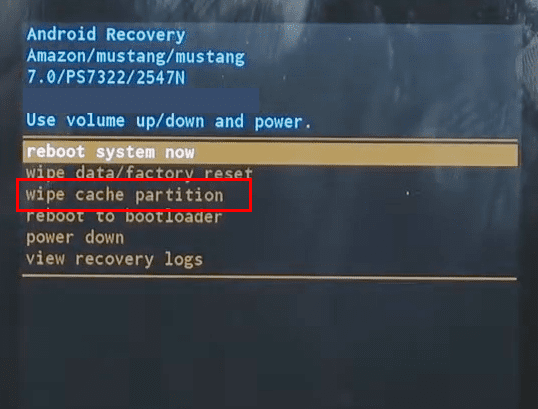
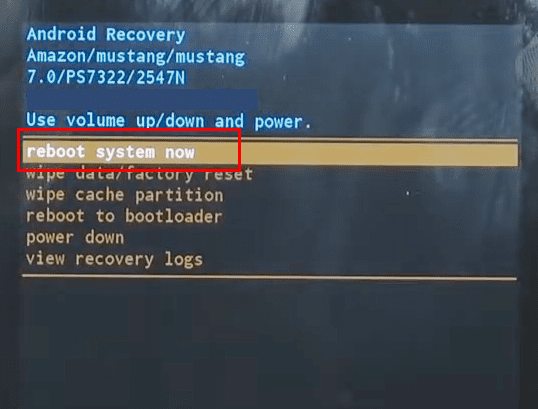
7. Obnovite napravo in posodobite na najnovejšo programsko opremo
Glede na to, da je vaš Amazon Fire HD izklopljen. Zdaj sledite tem korakom, da vklopite napravo in takoj uporabite posodobitve programske opreme, da bo tablični računalnik poganjal stabilen Fire OS:
8. Odstranite nedavno nameščene aplikacije tretjih oseb
Če ste se lahko prijavili v tablični računalnik Amazon Fire s popravilom napake, da se Amazon Fire ne vklopi, morate sprejeti naslednje korake, da se izognete nadaljnji pojavitvi iste težave:
Preberite tudi: Kindle Fire: Kako namestiti datoteke APK
9. Tovarniška ponastavitev Amazon Fire tabličnega računalnika
Včasih, po preizkusu vseh korakov, omenjenih zgoraj v razdelku Način obnovitve, boste morda ugotovili, da se naprava začne vklapljati in samodejno izklapljati. Ali pa se tablični računalnik normalno vklopi, vendar se težava ponovi, ko ga naslednjič izklopite. Tako lahko tovarniško ponastavite napravo, da trajno odpravite težavo "Amazon Fire tablični računalnik se ne vklopi". To storite samo, če ste že varnostno kopirali napravo ali na tabličnem računalniku ni nič pomembnega. Evo, kako se to naredi:
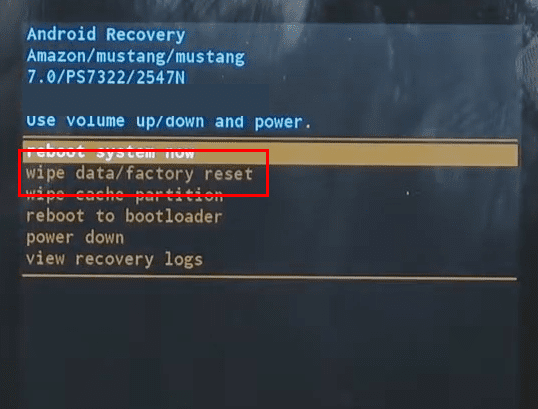
Zaključek
Torej, to je nekaj popravkov, ki jih lahko poskusite sami, da rešite težave z vklopom naprave na tabličnih računalnikih Amazon Fore. Če so vam zgornje metode pomagale, pustite komentar spodaj o svoji izkušnji. Prav tako, če poznate kakšen boljši način za odpravo te težave, ne oklevajte in komentirajte.
Naslednje: Kako prenesti in namestiti aplikacije na tablični računalnik Amazon Fire.
Ne izgubljajte se ob branju svojega najljubšega romana. Naučite se, kako označiti strani svojih knjig na tablicah Amazon Fire.
Imate Amazon Fire in želite na njem namestiti Google Chrome? Ugotovite, kako namestiti Google Chrome prek APK datoteke na Kindle napravah.
Želite organizirati sistem zaznamkov na tablici Amazon Fire? Preberite ta članek in se naučite, kako dodajati, brisati in urejati zaznamke!
Iščete korake za čiščenje podatkov brskanja na Amazon Fire, vključno z zgodovino, predpomnilnikom, piškotki itd.? Ta vodnik pojasnjuje vse preverjene metode v preprostem jeziku.
Se soočate s težavo, da se Amazon Fire tablični računalnik ne vklopi? Preberite ta članek zdaj in odkrijte metode po korakih za odpravo težave.
Želite dodati ali odstraniti e-poštne račune na svojem tabličnem računalniku Fire? Naš celovit vodič vas bo korak za korakom popeljal skozi postopek, kar vam bo olajšalo upravljanje z vašimi e-poštnimi računi na vašem najljubšem napravi. Ne zamudite tega nujno prebrati tutoriala!
Želite uporabljati tablico Android Fire s aplikacijami Android Studio na PC-ju? Tukaj se naučite, kako omogočiti USB razhroščevanje tablice Fire na PC-ju, Mac-u in Linuxu.
Ne veste, kako namestiti APK datoteke na naprave Amazon Fire? Spoznajte najboljše metode namestitve APK datotek, ki jih lahko uporablja vsakdo.
Ali radi berete e-knjige na tabličnih računalnikih Amazon Kindle Fire? Naučite se, kako dodati opombe in označiti besedilo v knjigi na Kindle Fire.
Preberite zdaj, kako izbrisati glasbo in videoposnetke iz naprav Amazon Fire in Fire HD ter s tem osvoboditi prostor, poenostaviti seznam ali izboljšati delovanje.
Po rootanju telefona Android imate poln dostop do sistema in lahko zaženete številne vrste aplikacij, ki zahtevajo root dostop.
Gumbi na vašem telefonu Android niso namenjeni le prilagajanju glasnosti ali prebujanju zaslona. Z nekaj preprostimi nastavitvami lahko postanejo bližnjice za hitro fotografiranje, preskakovanje skladb, zagon aplikacij ali celo aktiviranje funkcij za nujne primere.
Če ste prenosnik pozabili v službi in morate šefu poslati nujno poročilo, kaj storiti? Uporabite pametni telefon. Še bolj sofisticirano pa je, da telefon spremenite v računalnik za lažje opravljanje več nalog hkrati.
Android 16 ima pripomočke za zaklenjen zaslon, s katerimi lahko po želji spremenite zaklenjen zaslon, zaradi česar je zaklenjen zaslon veliko bolj uporaben.
Način slike v sliki v sistemu Android vam bo pomagal skrčiti videoposnetek in si ga ogledati v načinu slike v sliki, pri čemer boste videoposnetek gledali v drugem vmesniku, da boste lahko počeli druge stvari.
Urejanje videoposnetkov v sistemu Android bo postalo enostavno zahvaljujoč najboljšim aplikacijam in programski opremi za urejanje videoposnetkov, ki jih navajamo v tem članku. Poskrbite, da boste imeli čudovite, čarobne in elegantne fotografije, ki jih boste lahko delili s prijatelji na Facebooku ali Instagramu.
Android Debug Bridge (ADB) je zmogljivo in vsestransko orodje, ki vam omogoča številne stvari, kot so iskanje dnevnikov, namestitev in odstranitev aplikacij, prenos datotek, root in flash ROM-e po meri ter ustvarjanje varnostnih kopij naprav.
Z aplikacijami s samodejnim klikom. Med igranjem iger, uporabo aplikacij ali opravil, ki so na voljo v napravi, vam ne bo treba storiti veliko.
Čeprav ni čarobne rešitve, lahko majhne spremembe v načinu polnjenja, uporabe in shranjevanja naprave močno vplivajo na upočasnitev obrabe baterije.
Telefon, ki ga mnogi trenutno obožujejo, je OnePlus 13, saj poleg vrhunske strojne opreme premore tudi funkcijo, ki obstaja že desetletja: infrardeči senzor (IR Blaster).















